おかげ様でミシンレンタル屋さん公式Youtube登録者数1万人を突破!
ミシンの使い方や裁縫レシピを公開しています☆
よろしければぜひチャンネル登録を♪
ミシンレンタル屋さんYoutubeチャンネル
ミシンのレンタルご予約は下記サイトより行えます☆
ミシンレンタル屋さん
----------------
こんにちは、ミシンレンタル屋さんです。
今回は刺繍ミシンparieで使うことができる「刺繍枠L」についてご紹介したいと思います。
刺繍枠Lはどのような商品なのか、どういう時に使用すると良いのかなど詳しくご紹介していきます。
結論から言いますと、刺繍枠Lはワッペン作りなど一度にたくさんの刺繍をしたい場合や、通常の刺繍範囲10×10㎝以上の範囲に刺繍をしたい場合などにはぜひ使用してほしい刺繍枠です。通常サイズの刺繍枠を使用する時よりも、刺繍枠Lを使用することで、刺繍枠に生地を張り直す回数を減らす事ができます。
※当店でもレンタルしております刺繍ミシンparieの刺繍範囲は10×10㎝となっていますので、刺繍枠Lを使ってもこれ以上大きい刺繍データを刺繍できるようになるわけではありません。使用できる刺繍データや刺繍範囲は変わりませんが、刺繍枠を刺繍機に取り付ける位置をずらすことによって17×10㎝の範囲で連続して刺繍をする事ができるようになります。
ミシンレンタル屋さんでは、オプション品としてミシンと一緒にレンタルすることが出来るよう現在商品準備中ですので、今回の記事をぜひご参考いただき、便利にご活用いただければと思います。
また、通常の刺繍枠よりも小さい「刺繍枠S」についても詳しくご紹介している記事もございますので、こちらもぜひご参考ください。
刺繍ミシンparieのオプション「刺繍枠S」についてご紹介 | ミシンレンタル屋さんブログ
通常の刺繍枠と刺繍枠Lの違い
まず、通常の刺繍枠Mと刺繍枠Lの違いについてご紹介したいと思います。
こちらが刺繍枠Lになります。

縦に長い刺繍枠となっていて、これに合わせて刺繍シートも同じように縦長になっていますね。
通常の刺繍枠Mと比較するとこんな感じです。

この2つの違いは以下のようになります。
| 比較項目 | 刺繍枠M | 刺繍枠L |
| 最大縫製範囲 | 10×10㎝ | 17×10㎝ |
| 刺繍シート | 1㎝マスの方眼図で表示 | サイズの異なる四角形で表示 |
| 型番 | EF62 | EF71 |
| 刺繍ガイドのツメの数 | 2つ | 4つ |
やはり大きな違いは刺繍できる範囲の違いですね。
ですが、ここで気を付けておきたい事があります。
刺繍枠を大きくする=大きな刺繍もできるようになる、というのは違います!
刺繍範囲とは、1回の刺繍(刺繍ミシンのスタートボタンを押してからその刺繍が終わるまで)で可能な範囲となり、これは機種ごとによって異なります。
当店で取り扱っております刺繍ミシンparieの場合、刺繍範囲は10×10㎝が最大となります。
刺繍枠Lを使用し、縫製範囲を大きくしたからといって10×10㎝以上の刺繍データが縫えるようになる訳ではありません。
紛らわしいですが、刺繍範囲と縫製範囲は別物であると理解しておきましょう。
では、刺繍枠Lの紹介にある「最大縫製範囲」とは何なのでしょうか?
これは、1回の刺繍で可能な刺繍範囲ではなく、刺繍回数は複数必要ですが刺繍枠にセットした生地を張り直す事なく刺繍できる範囲になります。
…お分かり頂けましたでしょうか?
文字だけだとイメージがつきにくく分かりにくいですよね💦
それではここからは、最大縫製範囲が大きくなると具体的にどのような時に便利に使えるのか、写真や動画を含めて詳しくご紹介したいと思います。
刺繍パーツ作りで数を比較
今回は、刺繍パーツを作ってその出来上がりの数の比較を確認したいと思います。
刺繍枠Lの最大縫製範囲は17×10㎝です。この範囲にたくさん刺繍を入れるためには、途中で刺繍機に取り付けている金具部分(取扱説明書などには刺繍ガイドのツメとも書かれています)を移動する必要がありますが、この金具が通常の刺繍枠Mの2つに対して4つあるのが便利な点なんです!


このツメの数によって、作業効率を一気に上げる事ができるのです!
具体的にどのように違うのか、下記にてまとめてみましたのでご参考ください。
parieを使った刺繍のやり方については別の記事で詳しくご紹介もしています。
操作方法や編集方法など、細かいやり方につきましてはこちらのブログもご参考ください。
■ 刺繍ミシンブラザー parieで模様刺繍をするやり方 | ミシンレンタル屋さんブログ
■ 刺繍ミシン ブラザーparieの文字刺繍のやり方について詳しくご紹介 | ミシンレンタル屋さんブログ
刺繍枠Mの場合
まずは通常の刺繍枠Mを使って刺繍パーツを作ってみたいと思います。
刺繍枠に生地をセットしたら、刺繍枠の金具部分(ツメ)を刺繍機に取り付けます。

parieの中にある刺繍データの中から、刺繍したいものを選びます。
今回はこのリボンの刺繍をたくさん作りたいと思います。
刺繍データを選んだら、サイズや配置を決めて刺繍をスタートします。必要であれば、プレビューを確認して刺繍の仕上がりイメージを見ておくと良いでしょう。


1つ目の刺繍ができたら2つ目は位置をずらして刺繍をし、3つ目以降も同じ作業を繰り返します。


こうして、刺繍範囲10×10㎝内に刺繍をしたら出来上がりです。刺繍枠Mだと刺繍パーツが12個できました。
(パーツごとに裁断するため、余裕を持って配置しました。)

さらにパーツを作りたい場合には、刺繍枠に次の生地をセットして同じ作業を送り返すようになります。
刺繍枠Lの場合
それでは次に、刺繍枠Lを使って同じ作業をしたいと思います。

刺繍枠Lに生地を張ったら、刺繍枠Lを刺繍機に取り付けます。この時、取り付けるための金具部分(つめ)の上2つを差し込みます。

差し込めたら、刺繍枠Mと同じように刺繍を進めます。


刺繍可能範囲は10×10㎝のままですので、刺繍枠Mと同じように12個の刺繍ができます。
そしたら、次の刺繍をするために刺繍機から刺繍枠Lを取り外し、取り付け金具を下の2個にして改めて刺繍機に取り付けます。


これで縫製可能範囲の下の部分にも刺繍ができるようになります。
刺繍シートを使って次に刺繍を入れる位置を確認し、編集と刺繍を進めていきます。
刺繍枠Lの刺繍シートは方眼図ではないため、見にくい場合には刺繍枠Mの刺繍シートも重ねて位置を確認すると良いですよ。



このように作業を進めていくと、刺繍枠Lでは18個の刺繍パーツを作る事ができました。
出来上がりの比較
2つの出来上がりを比較するとこのようになります。

刺繍枠Lを使った場合、途中で刺繍機への取り付け位置を変える必要はありますが、生地の張り替えをするよりは断然楽でした!
最大縫製範囲の違いは、刺繍シートを見るとよくわかります。

ちなみに、刺繍枠Lの刺繍シートに書かれている長方形の図はこのようになっています。
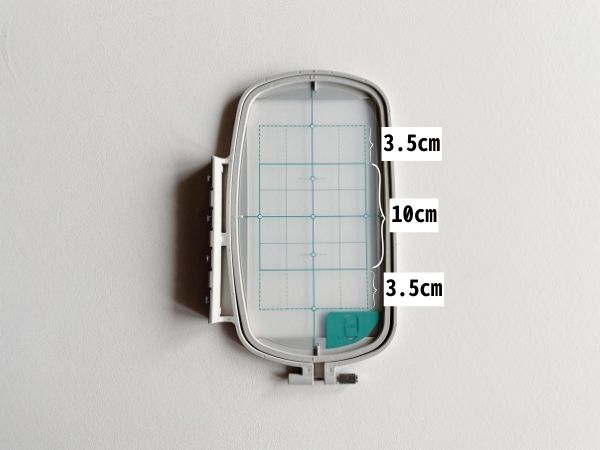
1㎝マスの方眼図での表記はないため、刺繍機への取り付け位置を変更した後に刺繍する位置確認したい場合には、刺繍枠Mの刺繍シートをさらに重ねて確認することをおすすめします。このやり方をすれば、液晶に表示される方眼図と比較する事ができるようになるので、刺繍位置に困らないでしょう。
2つの比較を動画で確認する
今回の刺繍枠Mと刺繍枠Lの刺繍の違いについては、こちらのインスタグラムの投稿からもご確認いただけます。
合わせてご参考ください。
この投稿をInstagramで見る
刺繍枠Lのおすすめポイントはこれ!
今回ご紹介しました刺繍枠Lは…
- ワッペンやネームなど同じものをたくさん刺繍したい時
- 細かい刺繍パーツをできるだけたくさん刺繍したい時
- 最大刺繍範囲17×10㎝の刺繍をしたい時
などに使用するのがおすすめです。
以前このブログで結婚式などで使うウェルカムボードの作り方をご紹介したのことがありますが、このように長い文章を刺繍するような制作の場合にも刺繍枠Lを使った方が効率よく作業ができます。
製作のヒントにもなるかと思いますので、ぜひこちらの記事もご参考ください。
■ 【刺繍ミシンparie】刺繍ミシンを使ったウェルカムボードの作り方 | ミシンレンタル屋さんブログ
製作のヒントにおすすめの本
刺繍ミシンを使えば、今回のように刺繍パーツを簡単にたくさん作る事ができます。
刺繍できたパーツは綺麗に切り取り、アップリケにして他のものに縫い付けたり、糊で貼り付けて使用する事ができます。
入園入学時であれば、お子様のお名前を刺繍してネームもたくさん作っておくのも良いですね。
そこで「こんな使い方ができるかも」「こんなもの作ってみたいかも」と製作の幅を広げられるようになる本をいくつかご紹介したいと思います。
基本的には手縫いの参考になる本なのですが、図案などがとても参考になるので、オリジナルの刺繍データを作成したい人が見ても勉強になる本かと思います。見ているだけでも楽しいので、ぜひご参考ください。
こちらは、刺繍に興味を持っているのならとてもおすすめです。刺繍に関する基礎、基本が載っていて、わかりやすい内容となっています。
手縫いでの刺繍方法が学べるので、刺繍ミシンで作った刺繍に手縫いの刺繍も合わせて仕上げても素敵だと思います。
こちらの本も可愛いデザインが多く、とても参考になります。
作品例が多いの、どのような作品にどの位置で刺繍を入れるか参考にする事ができます。
刺繍ミシンでアップリケをたくさん作り、本を参考に作品に縫い付けるようにしても素敵ですね。
parieに搭載されている刺繍作家atsumiさんの刺繍デザインも素敵なので、周りに枠となる刺繍を手縫いで入れたり、ワンポイントの刺繍を追加したりするのも良いと思います。
こちらの本もハンドメイドのアイデアにおすすめです。
刺繍した生地からブローチを作るなんて素敵ですね。刺繍ミシンで刺繍をすれば時間短縮にもなって効率的です。
内蔵されているデータはデザインが限られてしまうので、ブラザーさんの刺繍データダウンロードサービス「ハートステッチズ」などから刺繍データを購入して作るのもおすすめです。
ハートステッチズには商用利用可能なデータもありますので、ハンドメイド作家になりたいという方も上手に利用すれば可愛い作品が簡単に作る事ができます。
ハートステッチズについては別の記事で詳しくご紹介していますので、そちらをぜひご参考ください。
■ 刺繍ミシンで使える!刺繍データダウンロードサービス「ハートステッチズ」を使ってみよう! | ミシンレンタル屋さんブログ
オリジナルの刺繍データを作るならこれ!
今回はpraieに搭載されている刺繍データを使って刺繍パーツを作りましたが、自分のオリジナルのデータで刺繍をしたいという方もいるかと思います。
そんな時にはこちらの刺繍データ作成ソフトを使う必要がります。
こちらの「刺しゅうプロ11」を使えば、オリジナルの刺繍データを作成する事ができます。
作成した刺繍データをUSBメモリーに移し、parie本体に差し込むことで刺繍データを選択できるようになります。
オリジナルのキャラクターやロゴ、エンブレムなどの制作にとてもおすすめです。
購入するには中々高い商品となっています。また、専門的なソフトになりますので、初めて使用する人にとってはどの程度のものが作れるのか、操作は難しくないのか…使いこなす事ができるかなど、不安も多いかと思います。
当店ミシンレンタル屋さんでは、そんな方のために「刺しゅうプロ11」のレンタルも行っております。
「刺しゅうプロ11」インストール済みのノートパソコンのレンタルとなりまして、USBメモリーやマウスも一緒に入っているのですぐに刺繍データの作成をお試しいただけます。
レンタル開始してから人気の商品となっておりまして、時期によっては品切れとなってしまうこともありますので、ぜひ気になった方はお試しいただければと思います。
■ 【往復送料無料】DELL Vostro 15 3500 刺しゅうプロ11 インストール済み / ミシンレンタル屋さん
刺繍ミシンに関するその他の情報
今回は刺繍ミシンで必須アイテムとなる刺繍枠の「刺繍枠L」について詳しくご紹介させていただきました。
こちらの刺繍枠は詳しい使い方や画像等があまり紹介されていないため、実際に手元にくるまで使い方のイメージが掴みにくいという方もいるかと思います。
刺繍枠Lが販売されているページだけでは理解できなかったことを中心に、今回のご紹介記事を編集しておりますので、刺繍枠Lについて疑問をお持ちの方にもこの記事がお役に立てれば幸いです。
当店では今回ご紹介した内容以外にも、刺繍ミシンに関する様々な情報をまとめています。
基本的な使い方や最初に確認しておきたいこと、縫製トラブルを防ぐコツなど、初めて刺繍ミシンを扱う方にとって知りたい内容を随時ご紹介しております。
分からないことや気になることがありましたら、当店ミシンレンタル屋さんの「刺繍ミシンのレンタルページ」をご参考ください。
■刺繍ミシンのレンタル / ミシンレンタル屋さん
刺繍ミシンparieは刺繍もできる高機能なミシンのため、購入しようと思うと中々のお値段になっています。購入する前にミシンを使ってみたい、試してみたいという方は、ぜひ当店ミシンレンタル屋さんのレンタルミシンをご利用くださいませ。
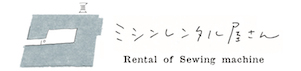


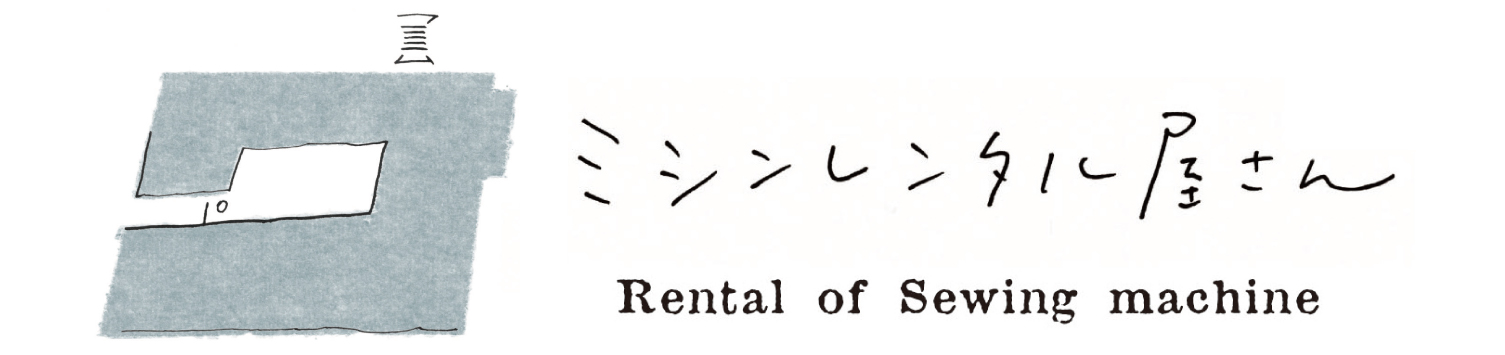













コメントを残す